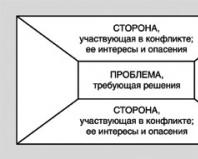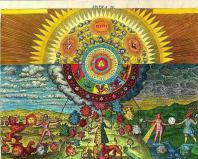Mengapa Skype tidak berfungsi - cara untuk menyelesaikan semua kemungkinan masalah. Apa yang harus dilakukan jika Skype tidak terbuka
Pada abad kedua puluh satu, sulit membayangkan hidup tanpa komunikasi dengan dunia luar. Untuk tetap berhubungan dengan teman dan orang yang Anda cintai kapan saja dan di mana saja, program Skype telah dibuat. Pada artikel ini kita akan mengetahui apa yang perlu dilakukan jika Skype tidak terbuka di komputer.
Deskripsi Program
Skype adalah perangkat lunak yang dibuat untuk menghubungkan pengguna yang berjauhan. Aplikasi ini menyediakan pesan teks, komunikasi suara dan video melalui Internet. Berbagi file juga tersedia untuk pengguna.
Slype dapat diinstal pada sistem operasi yang berbeda:
- komputer atau laptop;
- telepon;
- tablet.
Skype gratis untuk diunduh dan mudah digunakan. Dengan sedikit biaya, Anda dapat mengakses panggilan telepon dan pesan SMS. Mengingat semua nuansa tersebut, program ini sangat populer di bidang komunikasi saat ini.
Penyebab kegagalan fungsi
Mari kita lihat alasan utama mengapa Skype tidak terbuka di komputer:
- Masalah dengan server utama.
Mungkin masalah peluncuran program terkait dengan kegagalan fungsi server utama, tetapi pengembang menyelesaikan masalah ini dengan sangat cepat. Jika setelah itu Skype tidak melanjutkan operasi normal dalam waktu 24 jam, maka masalahnya bukan pada server. - Pemblokiran oleh antivirus atau firewall.
Aplikasi juga dapat diblokir oleh firewall, yang mengontrol semua data yang dikirimkan melalui jaringan antar komputer, atau oleh antivirus. Mereka salah mengira Skype sebagai malware. Oleh karena itu, Anda perlu menonaktifkan sementara firewall dan memeriksa apakah aplikasi dapat dijalankan. - Infeksi virus pada file aplikasi.
Untuk mengetahui apakah malware memengaruhi aplikasi, gunakan antivirus untuk memindai dan menghapus file yang terinfeksi. - Pembaruan otomatis.
Ketika pembaruan diinstal, program tidak akan dimulai; Anda harus menunggu hingga pembaruan lengkap, lalu memulai ulang.
Koreksi
Jika Skype tidak dapat dijalankan, restart komputer Anda terlebih dahulu. Jika masalah belum teratasi, lanjutkan ke tindakan lebih lanjut.
Menghapus file
Kerusakan mungkin disebabkan oleh file yang terletak di folder aplikasi. Untuk melanjutkan operasi, itu harus dihapus.

Metode melanjutkan Skype ini cocok untuk sistem operasi Windows 7, 8, 10.
Instalasi ulang
Penghapusan total dan instalasi selanjutnya dari versi terbaru akan menyelesaikan masalah pada 70% kasus.

Jika langkah-langkah ini tidak membantu, coba nonaktifkan antivirus dan firewall yang berjalan di komputer Anda. Anda akan menemukan cara melakukan ini di artikel.
Kasus yang paling langka adalah seseorang yang belum pernah mendengar tentang program bernama Skype. Perangkat lunak yang sangat berguna kini tersedia di setiap perangkat yang dapat mendukungnya, ponsel cerdas, tablet, dll. Dengan Skype, Anda tidak hanya menulis kepada lawan bicara Anda, tetapi juga mendengar dan bahkan melihatnya. Tapi kebetulan Skype tidak berfungsi.
Namun, kerusakan tidak selalu dapat dihindari bahkan dengan perawatan peralatan dan perangkat lunaknya yang sangat hati-hati. Ada banyak skenario yang mungkin terjadi, dan Skype sering kali diserang. Apa yang harus dilakukan bila Anda masih ingin terus berkomunikasi?
Diagnostik teknis
Penyebab malfungsi sangat beragam, sebagian besar masalah masih bisa diperbaiki dan tidak perlu panik. Mari kita coba mencari tahu secara teoritis apa yang bisa terjadi dan mengapa Skype kita tidak dapat dijalankan.
Pertama-tama, mari kita pastikan itu. Ada kemungkinan bahwa “bencana mengerikan” ini disebabkan oleh kecerobohan belaka. Periksa tata letak atau fungsionalitas keyboard.
Alasan mendasarnya mungkin terletak pada kerja keras firewall. Firewall menganggap proses transmisi sinyal Skype bukan yang paling berguna bagi sistem dan mulai memblokirnya.
Mengapa lagi Skype menolak bekerja? Selain itu, pelarangan transaksi antara jaringan dan Skype merupakan kasus khusus dari antivirus; dalam kasus ini, ia melarang pertukaran ini. Lebih sering pengaruh virus dan malware mempengaruhi pengoperasian Skype.
Perlu memperhatikan tingkat keamanan sistem dan kualitas antivirus. Banyak masalah muncul ketika Anda menangani Internet dan konten berbahaya secara sembarangan.
Mempengaruhi pengoperasian aplikasi ini. Sinyal dari Skype tidak melewati jaringan dan akibatnya tidak berfungsi.
Kejadian yang paling jarang terjadi adalah masalah dengan situs utama Skype. Ada beberapa kasus kegagalan database dalam riwayat aplikasi, jadi sebelum menelusuri seluruh sistem, cukup periksa berita di halaman resmi aplikasi Skype.
Mari kita praktikkan ilmunya
Setelah menganalisis beberapa kasus kegagalan Skype yang paling populer secara teori, kami akan mencoba memperbaiki kesalahan secara praktis. Kami telah menentukan bahwa alasan mengapa Skype tidak berfungsi adalah sebagai berikut:
- Kekurangan perhatian
- Virus
- Alasan teknis
- Faktor acak
Masalah akibat kurangnya perhatian adalah yang paling tidak berbahaya dan dapat kita perbaiki dengan mudah dan cepat. Ketik kata sandi Anda di editor teks apa pun dan Anda akan segera melihat kesalahan Anda. Kemudian Anda cukup menyalinnya dari sana.
Koneksi internet juga akan dimasukkan dalam kategori ini. Apa yang harus dilakukan dalam kasus ini? Periksa kondisi perangkat dan peralatan, jaringan dan saluran, pembayaran Internet. Seringkali, reboot komputer yang sederhana dapat membantu memperbaiki banyak kesalahan, meskipun hal ini mungkin membuat Anda tersenyum ironis.
Mengapa Skype tidak berfungsi, jika bukan karena kurangnya perhatian atau faktor yang tidak disengaja, tidak mudah untuk dipahami pada pandangan pertama. Mari kita jelajahi lebih jauh.
Kemudian kami melakukan pemindaian menyeluruh dan mendalam terhadap virus teman virtual kami. Lebih baik tidak memberikan masalah rumit dan penting ini kepada antivirus yang belum teruji. Kawan yang dapat diandalkan dapat menangani pekerjaan ini dengan baik:
- Anti Virus Kaspersky
- Dr.Web
- Utilitas Avz4 versi terbaru
Unduh salah satunya, atau lebih baik lagi beberapa, dan periksa sistem sepenuhnya. Tindakan ini akan membantu tidak hanya dalam memulihkan Skype, tetapi juga dalam memastikan keamanan komputer Anda. Kami pikir sudah jelas bagi semua orang mengapa langkah-langkah ini tidak boleh diabaikan. Setelah memeriksa, kami mengucapkan selamat tinggal pada perangkat lunak virus dan, mungkin, menginstal ulang beberapa aplikasi, khususnya Skype.
Selain memulai ulang komputer, solusi sederhana untuk dilema “Mengapa Skype tidak berfungsi” juga dapat berupa menginstal ulang aplikasi. Pertama, hapus sepenuhnya versi Skype yang diinstal sebelumnya dari komputer Anda:
- Klik Mulai dan buka Panel Kontrol.
- Pilih Program dan Fitur, cari Skype.
- Klik Hapus.
Mari kita periksa keberadaan "ekor". Untuk Windows 7, hapus file profil dari folder AppData yang tersembunyi (Roaming -> Skype -> Nama Pengguna). Maka Anda perlu mengunduh CCleaner untuk membersihkan registri. Setelah menyelesaikan operasi ini, diperlukan reboot.
Setelah pembersihan, yang perlu Anda lakukan tidak hanya jika muncul masalah serius, unduh aplikasi Skype versi terbaru.
Perlu dicatat bahwa mengunduh aplikasi apa pun dari Internet harus dilakukan dari sumber resmi, atau setidaknya dari repositori yang tidak menimbulkan kecurigaan. Kehadiran spanduk dan iklan viral patut diwaspadai.
Untuk melewati blok firewall atau antivirus, Anda perlu menambahkan Skype ke daftar program yang diizinkan.
Tiga metode teknis yang efektif
Untuk metode pertama menghidupkan kembali Skype, Anda perlu melakukan hal berikut:
- Mari mulai bekerja seperti biasa - dengan mengklik tombol Start. Temukan Jalankan.
- Ketik %appdata%\skype.
- Sebuah jendela akan terbuka, cari file shared.xml di dalamnya dan hapus.
Metode kedua akan membantu mengatur ulang pengaturan Skype jika metode pertama tidak membantu.
- Tekan kombinasi Win+R dan masukkan %appdata%
- Hapus atau ganti nama folder Skype
Penting untuk diketahui: saat menggunakan metode kedua, riwayat obrolan akan hilang dan pengaturan profil akan diatur ulang. Namun, daftar kontak Anda tidak akan terpengaruh.
Cara ketiga mungkin tidak selalu berhasil, tetapi cukup sering digunakan.
- Kami meninggalkan Skype.
- Klik kanan pada Skype dan buat pintasan lain di desktop.
- Klik lagi pintasan baru dengan tombol yang sama dan pilih Properties.
- Di sisipan Shortcut, di bidang Objek setelah .exe, dipisahkan dengan spasi, yang penting, masukkan /legacylogin dan terapkan.
Setelah menganalisis banyak kasus dan memutuskan apa yang harus dilakukan jika Skype tidak berfungsi, kami hanya dapat mengatakan satu hal dengan yakin - hubungan yang cermat dan hati-hati dengan komputer sangat penting. Banyak masalah dengan perangkat lunak muncul justru sebagai akibat dari aktivitas manusia; terkadang, tentu saja, kegagalan teknologi, tetapi hal ini lebih jarang terjadi.
Seringkali banyak pengguna mencoba memahami mengapa Skype tidak berfungsi. Mereka mencari jawaban di berbagai forum dan jejaring sosial. Seringkali mereka tertarik pada ketidakmampuan untuk meluncurkan program atau munculnya jendela kosong, serta "crash" utilitas, disertai dengan pesan kesalahan atau munculnya layar biru kematian.
Pilihan untuk memecahkan masalah
Jika Anda membersihkan folder layanan utilitas, Anda mungkin dapat menyingkirkan masalah yang terkait dengan pembaruannya. Prosesnya dilakukan dengan urutan sebagai berikut:
- Aplikasi VoIP ditutup.
- Ditekan Menang + R.
- Pada tipe baris perintah %APPDATA%\Skype
- Enter ditekan pada keyboard.
- Di jendela yang terbuka, folder perangkat lunak dicari. Itu akan memiliki nama pengguna. Semua konten darinya dihapus.

Terkadang pengguna tidak dapat login ke utilitas VoIP. Oleh karena itu mereka tertarik Mengapa Skype tidak berfungsi?. Orang-orang mengalami masalah ini setelah rilis versi 5.5, ketika Microsoft mulai mengerjakan aplikasi tersebut. Perusahaan ini telah mengikat programnya ke browser IE. Akibatnya, saat otorisasi, perangkat lunak VoIP memerlukan skrip dan Active X yang terletak di browser. Pada saat yang sama, pengaturannya sering dilanggar oleh pengguna dan perangkat lunak virus.

Seringkali utilitas VoIP berhenti berfungsi secara tidak normal. Dalam situasi seperti ini, semua orang akan bertanya-tanya mengapa Skype tidak berfungsi dan apa yang harus dilakukan dalam situasi ini. Untuk memperbaiki kesalahan ini, Anda dapat mencoba instalasi aplikasi yang baru. Disarankan untuk mengunduh perangkat lunak versi terbaru. Ini tersedia secara gratis untuk semua pengguna di situs resmi. Untuk menyelesaikan prosedur ini, Anda perlu meluangkan waktu minimum. Sebagai hasil dari pengulangan sederhana seperti itu, banyak yang mampu mengatasi masalah kerusakan pada aplikasi populer yang memungkinkan orang berkomunikasi dari berbagai belahan dunia.
Namun, setelah pembaruan, aplikasi VoIP mungkin juga tidak berfungsi. Akibatnya, pengguna harus mencari jawaban mengapa Skype tidak berfungsi di Windows. Penyebab kegagalan fungsi ini adalah versi perangkat lunak yang tidak stabil. Untuk mengatasi masalah ini, Anda dapat menginstal program versi sebelumnya.
Virus juga sering mempengaruhi fungsi perangkat lunak. Dalam hal ini, Anda perlu memindai komputer Anda menggunakan produk antivirus yang diproduksi oleh perusahaan terkemuka.
Skype adalah salah satu pengirim pesan instan paling populer di dunia. Program ini dikembangkan oleh Microsoft dan didistribusikan secara gratis. Meskipun terdapat banyak bug dan kesalahan yang terkait dengan aplikasi ini, jutaan orang masih menggunakannya. Pada artikel ini Anda akan mempelajari semua alasan paling umum mengapa Skype tidak dapat dijalankan dan cara memperbaikinya.
Jenis alasan
Pertama-tama, mari kita lihat jenis alasan utama yang mungkin menyebabkan masalah pada kinerja messenger yang dijelaskan. Mereka dapat dibagi ke dalam kategori berikut:
- Masalah perangkat lunak (pembaruan gila-gilaan, file terhapus, ketidakcocokan perangkat lunak, dll.).
- Masalah perangkat keras.
Jika Anda baru saja menginstal Skype di komputer Anda dan tidak dapat meluncurkannya, periksa dulu kompatibilitas gadget Anda sesuai dengan persyaratan sistem resmi. Jika alasannya terkait dengan perangkat keras, maka Anda tidak akan dapat menyelesaikan masalah peluncuran menggunakan perubahan perangkat lunak - coba gunakan Skype di perangkat seluler atau PC lain.

Persyaratan komputer
Meskipun messenger tidak terlalu menuntut perangkat keras, seperti game modern, misalnya, tetap disarankan untuk memeriksa persyaratan sistem. Ini mungkin salah satu alasan mengapa Skype tidak dapat dijalankan. Untuk pengoperasian program yang stabil, Anda memerlukan:
- Sistem operasi Windows XP atau lebih baru.
- Prosesor dengan frekuensi 1 GHz atau lebih tinggi.
- RAM minimal 512 MB.
- DirectX 9.
Jika komputer Anda memenuhi persyaratan sistem, tetapi messenger masih tidak berfungsi, lanjutkan ke alasan berikut.
Instalasi ulang
Pertama-tama, coba instal ulang. Terkadang suatu program berhenti bekerja karena instalasi yang salah atau karena infeksi virus. Ini adalah alasan paling umum mengapa Skype tidak dapat dijalankan di komputer.
Pertama, Anda perlu menghapus versi lama program. Untuk melakukan ini, buka "Panel Kontrol" dan buka bagian "Copot pemasangan program". Berikutnya dalam daftar, temukan Skype dan hapus.
Untuk mengunduh versi baru dan menginstalnya, Anda harus mengikuti langkah-langkah berikut:
- Kunjungi situs web resmi Skype.
- Di halaman utama, klik tombol "Unduh Skype".
- Pilih tab Komputer dan klik Unduh.
- Tunggu hingga file instalasi diunduh.
- Jalankan file tersebut dan ikuti instruksi yang muncul.
Sekarang coba luncurkan program lagi melalui “Start” atau “Desktop”. Masuk ke akun Anda dan periksa fungsinya.

Mengembalikan pembaruan
Pengembang sering kali merilis pembaruan versi baru yang sangat tidak stabil di PC. Seiring waktu, tambalan muncul yang memperbaiki semua kesalahan. Hingga versi stabil messenger dirilis, Anda dapat memutar kembali ke versi sebelumnya. Untuk melakukan ini, Anda perlu mencari arsip dengan pembaruan sebelumnya dan menginstalnya di PC Anda. Di situs perangkat lunak, Anda dapat menemukan hampir semua pembaruan Skype dari tahun dan versi yang berbeda. Hal utama adalah mengunduh Skype yang kompatibel dengan arsitektur sistem operasi Anda sehingga tidak ada masalah dengan peluncuran dan pengoperasian.
Opsi lain yang dapat mengatasi masalah ini adalah versi portabel dari messenger. Portable tidak perlu diinstal - Anda mengunduh file exe dan menjalankannya saja. Selanjutnya, buka file dan login dengan akun Anda.

Pemeriksaan virus
Jika metode yang dijelaskan di atas tidak membantu Anda, pastikan untuk memindai komputer Anda dari virus. Anda dapat melakukan ini menggunakan Windows Defender standar jika Anda menggunakan delapan atau sepuluh. Untuk melakukan ini, buka “Pengaturan” dan klik bagian “Pembaruan dan Keamanan”. Buka tab Windows Defender lalu klik tombol Pindai Sekarang.
Jika Anda menggunakan Windows XP atau Vista, Anda harus menggunakan perangkat lunak antivirus pihak ketiga. Di Internet Anda dapat menemukan sejumlah antivirus gratis untuk dipilih.
Sekarang mari kita lihat alasan mengapa Skype tidak memulai, yang terkait dengan masing-masing generasi sistem operasi Windows.
Untuk Windows XP, Vista dan 7
Pengembang telah merilis patch khusus yang dapat Anda unduh ke komputer Anda. Jika opsi ini tidak membantu untuk memulai program, maka Anda perlu memperbarui atau menghapus instalasi Internet Explorer.
Faktanya adalah bahwa di versi 5.5, Skype terikat ke browser IE di sistem operasi Windows XP dan 7. Saat diluncurkan, messenger mengakses skrip yang ada di IE. Karena pengguna dapat membuat perubahan pada pengaturan browser (virus juga dapat melakukan ini), timbul masalah dalam meluncurkan dan mengotorisasi messenger. Kami menemukan mengapa Skype tidak dapat diluncurkan di Windows XP. Sekarang kita perlu memperbaiki masalah ini.
Untuk mengatasi masalah ini, ikuti langkah-langkah berikut:
- Tutup semua program dan browser.
- Sekarang mulai ulang IE.
- Menggunakan tombol "Layanan" (seperti roda gigi di sudut atas jendela) buka menu.
- Pilih "Opsi Internet" dari menu.
- Di properti, buka "Lanjutan" dan klik "Reset".
- Di menu yang terbuka, pilih opsi "Hapus pengaturan pribadi".
- Tutup browser Anda dan mulai ulang. Saat berikutnya Anda menghidupkan browser, pengaturannya akan dipulihkan.
Sekarang coba luncurkan Skype lagi dan periksa apakah berhasil. Jika metode ini tidak membantu, ikuti langkah-langkah berikut:
- buka "Task Manager" dan tutup proses skype.exe yang sedang berjalan;
- buka partisi sistem hard drive dan buka folder Program Files;
- di direktori ini, temukan folder Skype;
- klik kanan pada file skype.exe dan klik “Buat pintasan di desktop”;
- sekarang pergi ke properti pintasan melalui RMB;
- buka tab “Pintasan”;
- di kolom “Objek”, tambahkan perintah /legacylogin ke baris tertulis;
- simpan perubahan dan luncurkan pintasan Skype.

Mengapa Skype tidak diluncurkan di Windows 7?
Pada sistem operasi Windows 7, masalah sering muncul pada kinerja Skype setelah mengunduh pembaruan. Untuk memperbaiki masalah ini, Anda perlu melakukan hal berikut:
- Buka jendela Run melalui menu Start atau kombinasi tombol Win+R.
- Salin perintah %LOCALAPPDATA%\Skype\Apps\ ke dalam baris dan tekan Enter.
- Di folder yang terbuka, temukan direktori dengan nama login Anda dan hapus semua file di dalamnya.
- Sekarang luncurkan Skype lagi.
Mengapa Skype tidak diluncurkan di Windows 10?
Sistem operasi Windows 10 hadir dengan versi baru Skype yang berjalan secara default. Banyak pengguna bereaksi negatif terhadap eksperimen ini dan lebih memilih versi klasik. Buka situs web messenger dan klik tombol "Unduh". Di halaman yang terbuka, Anda akan melihat catatan yang menyatakan bahwa Anda sudah memiliki Skype baru. Gulir ke bawah halaman dan pilih tombol "Unduh" yang menawarkan untuk menginstal versi klasik program.

Versi web
Jika tidak ada metode yang dijelaskan dalam artikel yang membantu, tetapi Anda harus segera membuka messenger dan mulai berkomunikasi, gunakan layanan versi online. Masuk ke akun Anda menggunakan login, email, atau nomor telepon Anda. Setelah memasukkan data, klik tombol “Login”. Satu-satunya kelemahan versi ini adalah Anda harus tetap membuka browser Anda sepanjang waktu. Pada komputer yang lemah, solusi ini bisa menjadi masalah.
Intinya
Kami telah mempertimbangkan semua opsi pemecahan masalah yang cocok untuk semua sistem operasi dan OS utama secara terpisah. Jika Anda tidak dapat menyelesaikan masalah, silakan hubungi dukungan. Anda dapat menemukan formulir untuk diisi di situs web resmi Microsoft. Karyawan perusahaan akan mencoba menyelesaikan masalah ini secepat mungkin dan memberi Anda saran praktis dalam meluncurkan Skype.
Telepon di dunia modern adalah salah satu teknologi yang paling penting, dan situasi saat ini Skype tidak dapat dibuka dapat membingungkan banyak pengguna. Ada beberapa alasan mengapa suatu aplikasi gagal - mulai dari program itu sendiri hingga masalah pada sistem operasi. Bagaimanapun, selalu ada kemungkinan untuk memulihkan pengoperasian yang benar.
Skype tidak terbuka di komputer karena berbagai alasan - mulai dari masalah yang mudah diselesaikan hingga masalah yang memerlukan instalasi ulang sistem. Artikel tersebut tidak menyiratkan bahwa ada masalah komunikasi dalam program, hanya kesalahan saat startup, kurangnya respon saat mengklik shortcut, atau startup dengan jendela kosong.

Penyebab umum Skype mogok:
- kegagalan terjadi karena pengaturan pengguna;
- gangguan tersebut terjadi karena kesalahan pada Internet Explorer, yang bertanggung jawab untuk menampilkan banyak elemen program;
- masalah dalam pengaturan sistem;
- konflik driver atau program;
- adanya kegagalan setelah memperbarui program atau Windows.
Sebelum manipulasi apa pun, ada baiknya memeriksa, mungkin masalahnya diamati pada banyak pengguna dan ada kegagalan fungsi di server. Jika ini alasan sebenarnya, cukup menunggu program dipulihkan, pengembang bertanggung jawab untuk ini.
Baca juga: Pemeriksaan DNS selesai tanpa kesalahan Internet - bagaimana cara memperbaikinya? Lihat
Pengaturan Skype mogok
Skype tidak terbuka, apa yang harus saya lakukan pertama kali? – Sebaiknya periksa kemudahan servis program di area pengaturan. Terkadang data pengguna menimbulkan kesalahan dan menghalangi penggunaan yang berkualitas.
Untuk mengatasi masalah ini, Anda perlu melakukan manipulasi sederhana:
- Paling sering, bahkan program yang tidak aktif pun memiliki proses yang berfungsi, untuk menutupnya, Anda harus menekan Ctrl + Alt + Del dan pergi ke bagian "Proses". Di sini ada baiknya menutup proses dari pabrikan Skype.
- Sekarang Anda harus menekan Win + R dan masukkan teks %appdata%\skype dan Enter ke dalam baris - perintah ini akan ditransfer ke bagian dengan data pengguna.
- Sebuah folder akan terbuka di jendela baru di mana Anda perlu mencari file shared.xml dan menghapusnya.

Dengan menghapus file konfigurasi, reset akan terjadi dan ada kemungkinan besar untuk memulihkan program. Jika metode ini tidak memberikan hasil yang diharapkan, Anda dapat menggunakan algoritma lain, yang langkah pertamanya serupa, dan kemudian sebagai berikut:
- Win + R paste %appdata% ke dalam baris, lalu tekan Enter.
- Di katalog, temukan bagian "Skype" dan RMB.
- Pilih opsi “Ganti Nama” dan tambahkan nomor apa saja di akhir nama.

Kerugian dari manipulasi ini adalah penghapusan percakapan dan obrolan, program harus dimulai seperti baru, meskipun kontak disimpan di server dan, karenanya, akan disimpan.
Setel ulang pengaturan sistem dan Skype
Program khusus telah dikembangkan yang mendeteksi dan menghilangkan semua file sementara dan tidak berguna. Semua tindakan dapat dilakukan secara manual, namun ada risiko melupakan beberapa bagian dan ini akan memakan banyak waktu. Program terbaik yang akan membantu Anda mengatasi tugas ini secara efisien adalah CCleaner.
Mari kita lihat algoritma tindakan menggunakan CCleaner:
- Unduh aplikasinya - https://ccleaner.org.ua/download/.
- Pada tab "Pembersih" pertama, Anda perlu meluncurkan algoritma pemindaian menggunakan tombol "Analisis", setelah sebelumnya memilih aplikasi yang perlu diperiksa.
- Setelah analisis, Anda perlu mengklik tombol “Run Cleaner”.

- Sebuah jendela dengan saran akan muncul (disarankan untuk melakukan ini).
- Lalu pergi ke bagian “Registry” dan jalankan analisis registri.

- Setelah pencarian, jumlah kesalahan yang ditemukan akan ditampilkan dan Anda akan dapat memulai pemecahan masalah.
Melakukan manipulasi ini dalam beberapa kasus akan memungkinkan Anda memulihkan Skype dan mempercepat kinerja seluruh sistem Windows.
Selesaikan penginstalan ulang program
Seringkali, untuk memulihkan peluncuran Skype, menginstal ulang program digunakan. Kondisi penting untuk efektivitas adalah penghapusan lengkap versi sebelumnya, jika tidak, metode ini mungkin tidak berguna. Ada program khusus untuk ini, misalnya iObit Uninstaller.
Penghapusan lengkap Skype:
- Unduh program https://ru.iobit.com/advanceduninstaller/ lalu instal;
- Di jendela aplikasi utama, temukan Skype dan klik tombol hapus;

- Setelah penghapusan instalasi standar, Anda akan diminta untuk menghapus jejak aplikasi pada PC Anda di semua area penyimpanan; Anda harus menyetujui dan membuat titik pemulihan.
Setelah prosedur, Anda perlu mengunduh Skype versi baru dan menginstalnya.
Masalah di Internet Explorer
Masalah serupa telah ada sejak lama, sejak rilis versi 5.5, ketika Skype diikat ke IE. Saat Anda memasuki program, otorisasi terjadi, yang mengaktifkan ActiveX dan beberapa kerangka JavaScript yang terletak di IE. Jika pengaturan browser diubah karena manipulasi oleh pengguna atau program lain, Skype mungkin berhenti bekerja. Kesalahan ini ditandai dengan kesulitan dalam menambahkan kontak baru.
Baca juga: Bagaimana cara menginstal Yandex Zen di komputer? Menjawab
Untuk sebagian besar sistem populer sebelum Windows 8, perbaikan khusus dapat digunakan, yang dibuat oleh pengembang sendiri. Bagi sebagian pengguna, memperbarui browser saja sudah cukup.
Menyetel ulang pengaturan di IE membantu dalam banyak kasus, untuk ini Anda harus:
- Tutup semua jendela IE dan tab lain di Explorer.
- Luncurkan kembali peramban IE.
- Menggunakan bagian "Layanan", buka item "Properti". Anda dapat membuka jendela dengan bagian dengan mengklik roda gigi.
- Selanjutnya, buka bagian “Lanjutan” dan klik “Reset”.
- Penting untuk memberi sorotan di sebelah item “Hapus data pribadi”: halaman yang dikunjungi, cookie, hash, dll.

- Di jendela baru, Anda harus mengkonfirmasi tindakan dengan mengklik tombol “Reset”.
- Setelah manipulasi selesai, tutup program.
Ketika langkah-langkah tersebut selesai, ada baiknya memeriksa apakah Skype berfungsi dengan baik; program akan berfungsi kembali.
Jika Anda masih memiliki pertanyaan tentang topik “Apa yang harus dilakukan jika Skype tidak terbuka?”, Anda dapat menanyakannya di komentar
if(function_exists("the_ratings")) ( the_ratings(); ) ?>